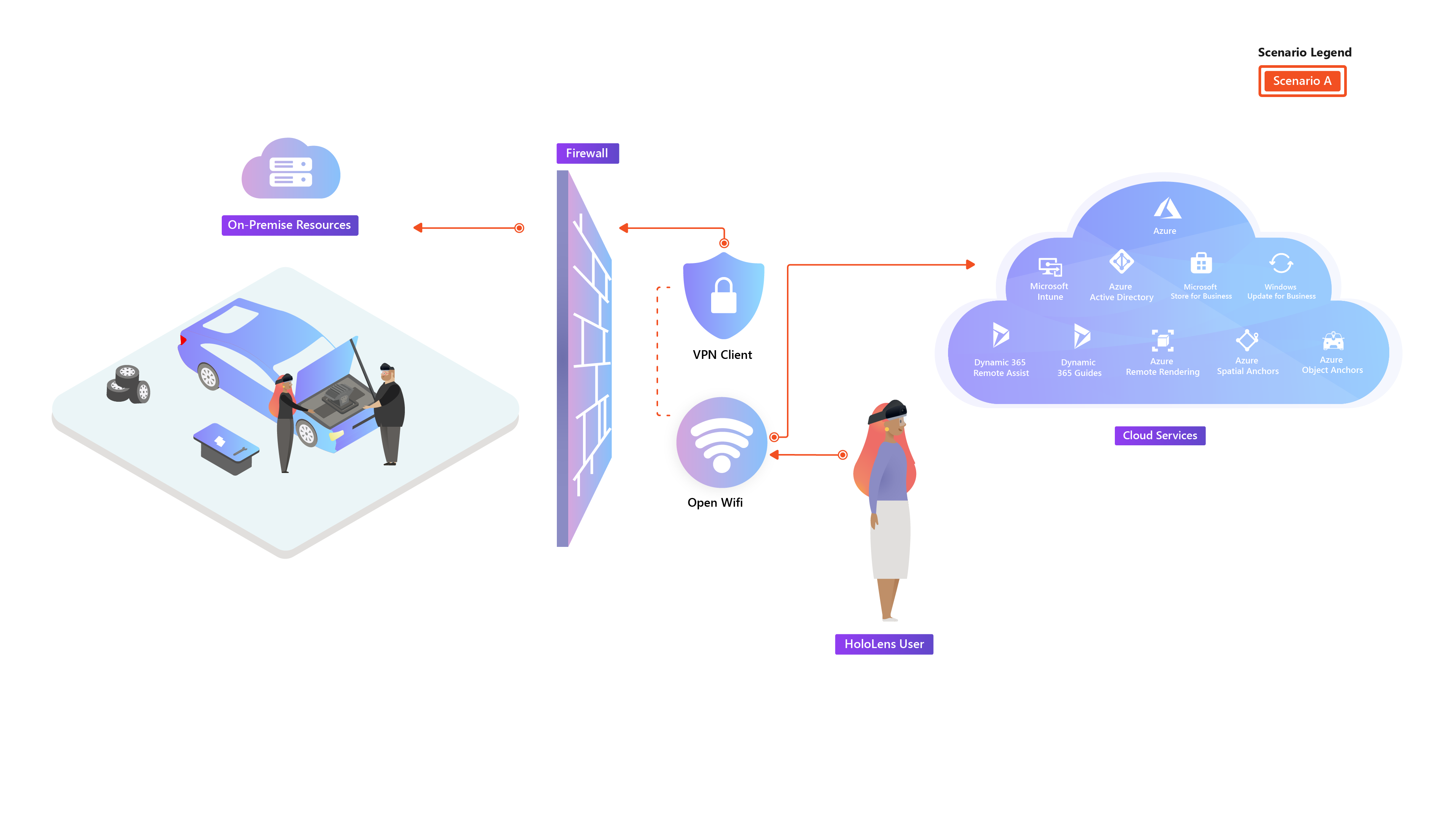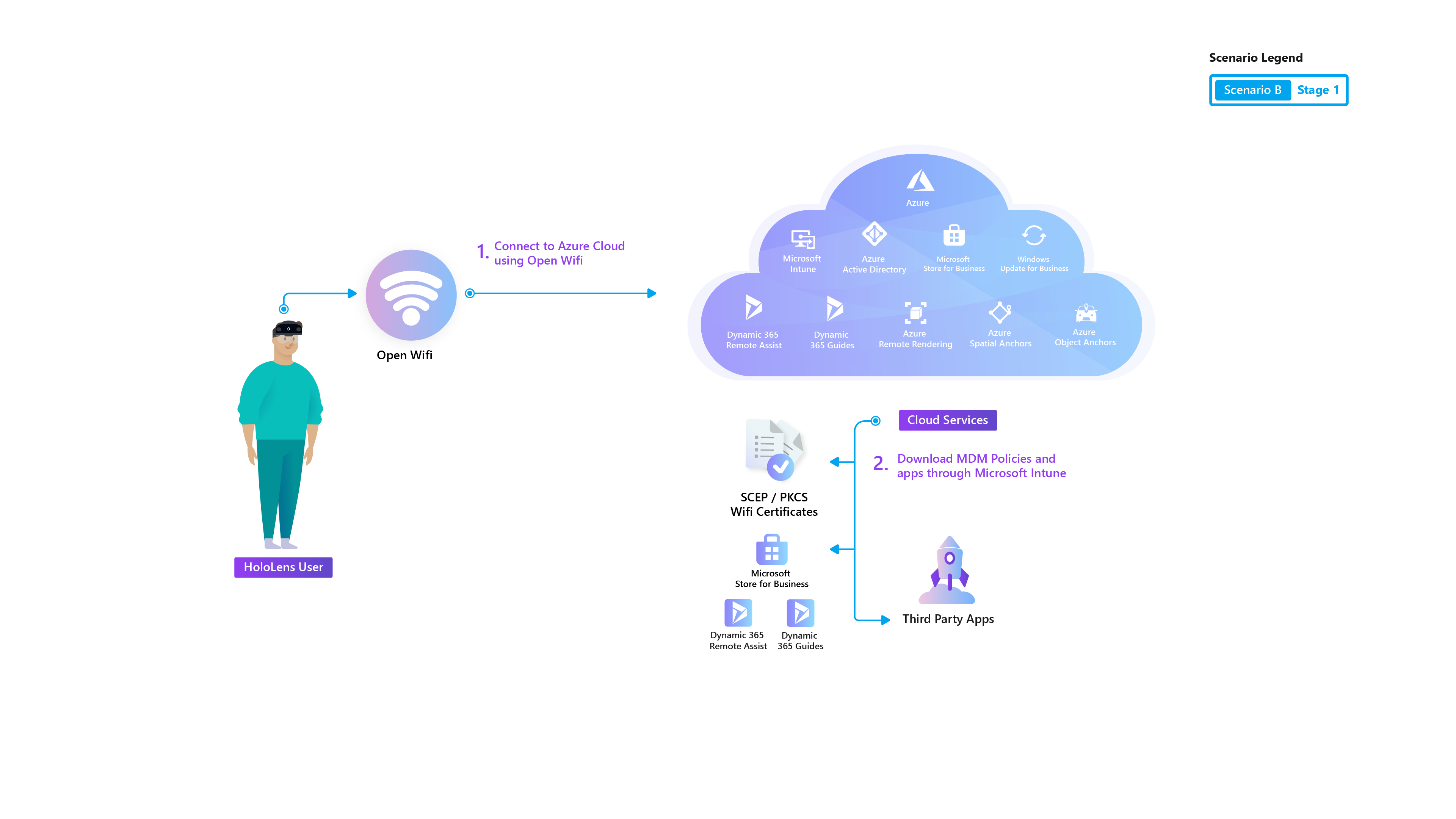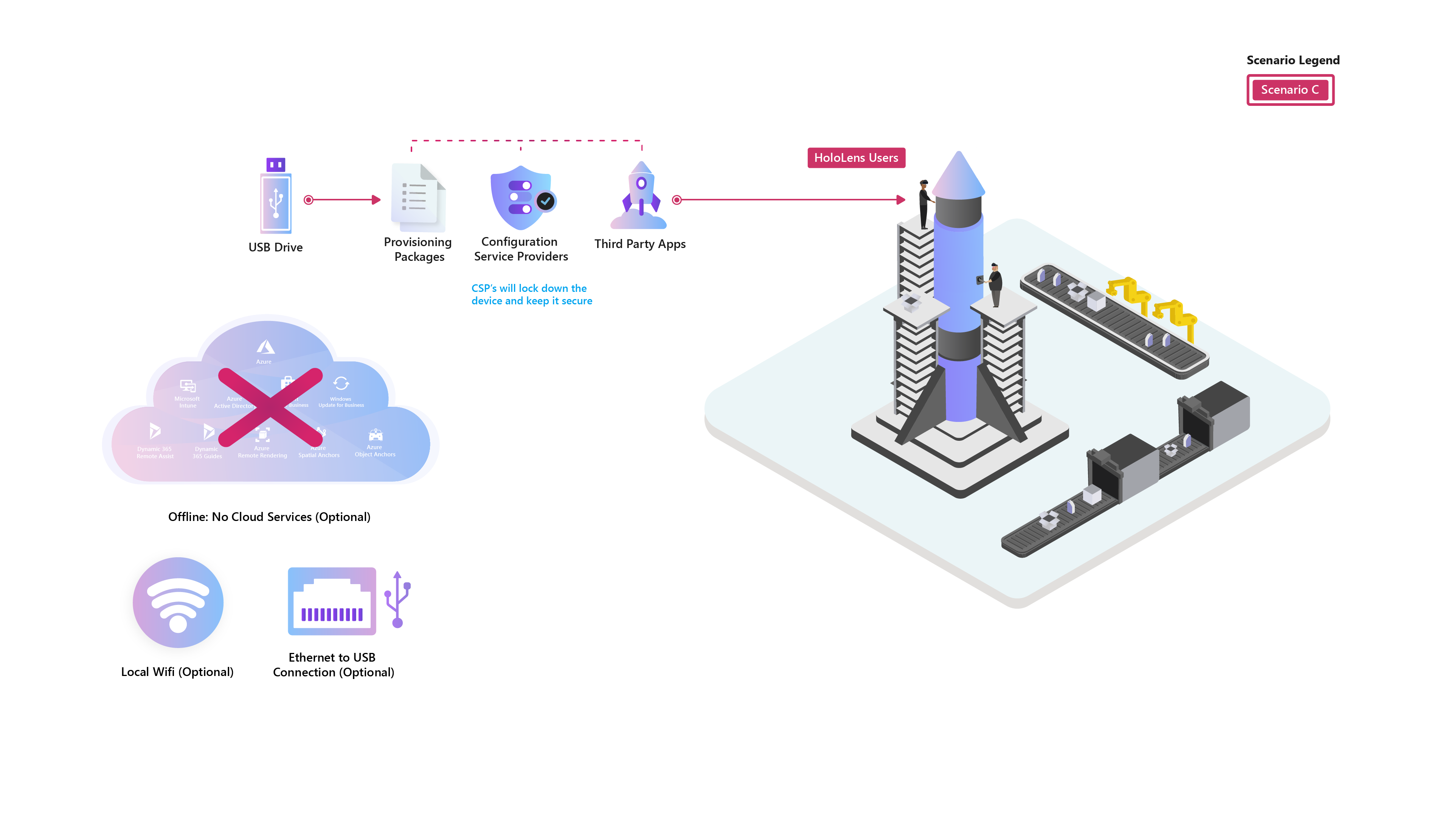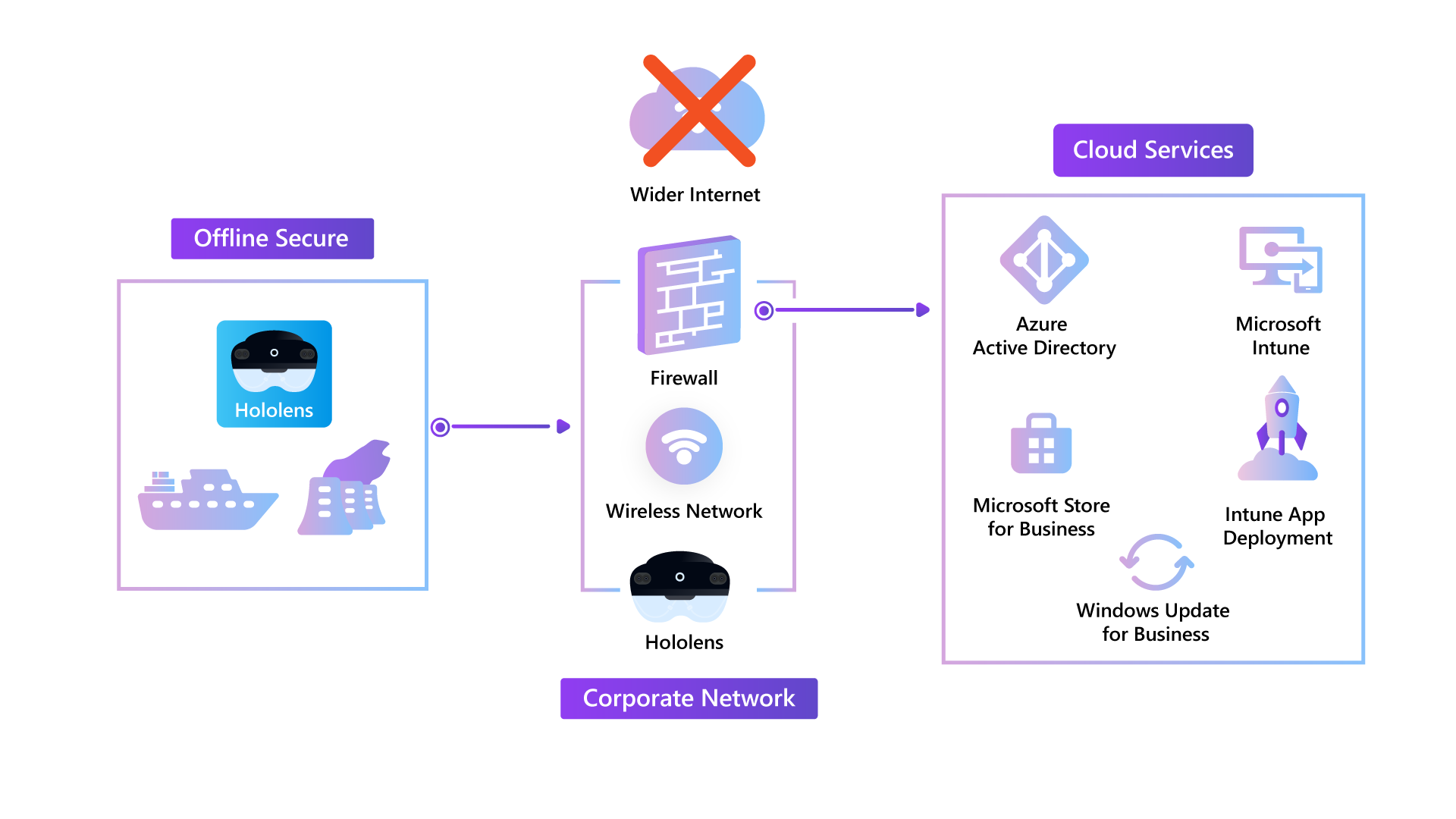Scenari di distribuzione comuni
Panoramica
Capire come distribuire un nuovo dispositivo può essere difficile quando lo si prova la prima volta. Qui vengono condivisi diversi modi per distribuire e gestire Microsoft HoloLens 2 dispositivi all'interno dell'organizzazione.
Si vogliono distribuire soluzioni su larga scala. Vogliamo portarti lì. Esaminiamo prima di tutto i passaggi per distribuire i dispositivi, quindi gli ologrammi, per ottenere valore per lo scenario di realtà mista di destinazione. Sia che si usi D365 Remote Assist, Guide o un'applicazione abilitata per il servizio di realtà mista di Azure creata, gli scenari di distribuzione comuni guideranno il percorso.
È possibile essere un decisore aziendale, un professionista IT o un team di innovazione che vuole adottare HoloLens all'interno dell'organizzazione. Man mano che si crea da modello di verifica a distribuzione con scalabilità ridotta, le guide alla distribuzione hanno un senso di HoloLens all'interno dell'infrastruttura IT, indipendentemente dalle dimensioni o dalle dimensioni. Gli scenari di distribuzione seguenti sono i più comuni:
| Scenario | Utilizzo | Punti chiave |
|---|---|---|
| Scenario A: Dispositivi connessi al cloud | Quando si inizia la distribuzione per la prima volta, è possibile avviare piccole dimensioni e distribuire un singolo dispositivo connesso al cloud solo per visualizzare il processo di base. | I dispositivi saranno connessi ai servizi cloud e a Internet pubblico. Più adatto per casi d'uso del cliente, servizi sul campo e modello di verifica. |
| Scenario B: rete dell'organizzazione | Quando si esegue la distribuzione nell'ambiente di produzione su larga scala, potrebbe essere necessario eseguire l'integrazione con la rete dell'organizzazione. | I dispositivi saranno connessi a una rete wi-fi "aziendale". Più adatto agli utenti interni o all'interno dell'ambiente aziendale. |
| Scenario C: Ambiente protetto offline | Alcuni processi cruciali o alcuni criteri aziendali possono richiedere l'uso di ambienti offline. | I dispositivi saranno connessi a una rete altamente restrittiva o saranno puramente offline. Più adatto per ambienti altamente sicuri o restrizioni di connettività Internet in aree remote. |
| Scenario D: Ambienti quasi offline o isolati | Linee guida per la distribuzione in cui non è possibile garantire la rete o sono desiderati ambienti sicuri e strumenti cloud. | Configurazione del dispositivo tramite una rete con restrizioni quindi usata in questa rete o offline con riconnessioni periodiche per la gestione. Più adatto per scenari con restrizioni o offline in cui l'accesso agli strumenti cloud o amministratore è ancora desiderato. |
Scenario A: Distribuire nei dispositivi connessi al cloud
Questo scenario è paragonabile alla distribuzione di dispositivi mobili gestiti all'interno di un'azienda. HoloLens 2 viene distribuito per l'uso principalmente in ambienti esterni a una rete aziendale. Le risorse aziendali non sono accessibili o possono essere limitate tramite VPN.
Quando si usano
Si consideri questo modello di distribuzione per:
- Distribuzione di modelli di verifica, progetti pilota e servizi sul campo
- Distribuzione di Remote Assist
Configurazioni comuni di base
- Wi-Fi reti sono in genere completamente aperte a Internet e ai servizi cloud
- Microsoft Entra partecipare alla registrazione automatica di Mobile Gestione dispositivi (MDM), gestita da MDM (Intune)
- Gli utenti accedono con il proprio account aziendale (Microsoft Entra ID)
- Utenti singoli o multipli per dispositivo supportati
- I vari livelli di configurazione del blocco dei dispositivi vengono applicati in base a casi d'uso specifici, da Completamente aperto a Chiosco multimediale per app singole.
- Una o più applicazioni vengono distribuite tramite MDM
Sfide comuni
- Determinazione delle configurazioni MDM da applicare al HoloLens 2 in base ai requisiti dello scenario
La guida cloud connessa corrispondente illustra come registrare HoloLens 2 nella gestione dei dispositivi, applicare le licenze in base alle esigenze e verificare che gli utenti finali siano in grado di usare immediatamente Remote Assist durante la configurazione del dispositivo.
Usare la guida Client esterni per distribuire i dispositivi in un sito remoto per un uso esterno a breve o a lungo termine.
Scenario B: Distribuire all'interno della rete dell'organizzazione
Questo scenario è identico a una distribuzione classica per la maggior parte dei PC Windows 10. HoloLens 2 viene distribuito per l'uso principalmente nella rete aziendale con accesso alle risorse aziendali interne. I servizi Internet e cloud possono essere limitati.
Quando si usano
Si consideri questo modello di distribuzione per:
- Utenti interni
- Distribuzione su larga scala (pilota e produzione) nell'ambiente aziendale
Configurazioni comuni di base
- Wi-Fi rete è una rete aziendale interna con accesso alle risorse interne e accesso limitato ai servizi Internet o Cloud.
- Microsoft Entra partecipare alla registrazione automatica MDM
- MDM (Intune) gestito
- Gli utenti accedono con il proprio account aziendale (Microsoft Entra ID)
- Utenti singoli o multipli per dispositivo supportati
- I vari livelli di configurazione del blocco dei dispositivi vengono applicati in base a casi d'uso specifici, da Completamente aperto a Chiosco multimediale per app singole.
- Una o più applicazioni vengono distribuite tramite MDM
Sfide comuni
- HoloLens 2 non supporta l'aggiunta ad AD locale o system center Configuration Manager (SCCM). Solo Microsoft Entra join con MDM. Molte aziende ancora distribuiscono Windows 10 PC in questo scenario come dispositivi aggiunti ad AD locali, gestiti da SCCM e potrebbero non avere l'infrastruttura distribuita/configurata per la gestione dei dispositivi Windows 10 interni tramite soluzioni MDM basate sul cloud.
- Poiché HoloLens 2 è un primo dispositivo cloud, si basa principalmente sui servizi connessi a Internet e cloud per l'autenticazione degli utenti, gli aggiornamenti del sistema operativo, la gestione MDM e così via. Quando ci si connette a una rete aziendale, è molto probabile che le regole proxy/firewall debbano essere modificate per abilitare l'accesso per HoloLens 2 e le applicazioni eseguite su di essa.
- La connettività Wi-Fi aziendale richiede in genere certificati per autenticare il dispositivo o l'utente in rete. L'infrastruttura o le impostazioni necessarie per distribuire i certificati ai dispositivi Windows 10 tramite MDM può essere complessa da configurare.
La guida alla connessione aziendale corrispondente indica come registrare HoloLens 2 nella gestione dei dispositivi esistente, applicare le licenze in base alle esigenze e verificare che gli utenti finali siano in grado di gestire una guida Dynamics 365, nonché usare app line-of-business personalizzate dopo la configurazione del dispositivo.
Scenario C: Distribuire in un ambiente offline sicuro
Si tratta di una distribuzione tipica per posizioni altamente sicure o riservate. HoloLens 2 viene distribuito per l'uso principalmente offline senza accesso alla rete o a Internet.
Quando si usano
Si consideri questo modello di distribuzione per:
- Ambienti altamente sicuri in cui i dati devono essere conservati internamente
- "Esperienze" in cui il pubblico userà i dispositivi
- Problema di connettività Internet nell'area remota
Configurazioni comuni di base
- Wi-Fi connettività è disabilitata. Ethernet tramite USB può essere abilitato per la connettività LAN, se necessario
- Non gestito
- Account utente locale per l'accesso al dispositivo
- HoloLens 2 supporta un solo account locale
- I vari livelli di configurazioni di blocco dei dispositivi vengono applicati tramite pacchetti di provisioning in base a casi d'uso specifici. Queste configurazioni sono in genere limitate a causa dei requisiti di ambiente sicuro
- Una o più applicazioni vengono distribuite tramite il pacchetto di provisioning
Sfide comuni
- È disponibile un set limitato di configurazioni tramite pacchetti di provisioning
- I servizi cloud non possono essere usati, limitando quindi le funzionalità di HoloLens 2.
- Un sovraccarico amministrativo più elevato perché questi dispositivi devono essere configurati, configurati e aggiornati manualmente.
La guida sicura offline corrispondente fornisce istruzioni per l'applicazione di un pacchetto di provisioning di esempio che blocca un HoloLens 2 da usare in ambienti sicuri.
Scenario D: Distribuire in ambienti quasi offline o isolati
Questo è ideale per i dispositivi che possono usare servizi cloud in ambienti con restrizioni o sicuri con accesso periodico alla rete o a Internet.
Quando si usano
Si consideri questo modello di distribuzione per:
- Il dispositivo può essere inizialmente connesso a una rete con restrizioni per l'installazione
- Il dispositivo può essere usato in questa rete con restrizioni o portato offline
- Il dispositivo viene periodicamente restituito alla rete con restrizioni per gli aggiornamenti e la gestione
Configurazioni comuni di base
- Wi-Fi connettività può essere abilitata o disabilitata, ma sono necessarie connessioni periodiche
- Microsoft Entra ID per l'autenticazione di & di accesso
- Azure MFA e Windows Hello for Business
- Autopilot per la distribuzione di dispositivi
- Intune per Gestione dispositivi
- Windows Update per device Aggiornamenti
- Gli utenti eseguono l'accesso iniziale quando sono connessi, quindi possono accedere offline successivamente
- Sono supportati più utenti
- I vari livelli di configurazioni di blocco dei dispositivi vengono applicati tramite pacchetti di provisioning in base a casi d'uso specifici. Queste configurazioni sono in genere limitate a causa dei requisiti di ambiente sicuro
- Una o più applicazioni vengono distribuite tramite il pacchetto di provisioning
Sfide comuni
- È disponibile un set limitato di configurazioni tramite pacchetti di provisioning.
- I servizi cloud sono disponibili solo quando il dispositivo è connesso a una rete.
- I dispositivi dovranno accedere agli endpoint pertinenti e potrebbe essere necessaria la convalida dell'accesso.
- Maggiore sovraccarico amministrativo perché questi dispositivi devono essere configurati per funzionare in una rete con restrizioni o offline.
La guida con restrizioni o quasi offline corrispondente fornisce istruzioni per l'applicazione di un pacchetto di provisioning di esempio che configura un HoloLens 2 da usare in ambienti quasi offline o isolati.